管理映像路径是什么,任务管理器显示映像名称
浏览量:212次
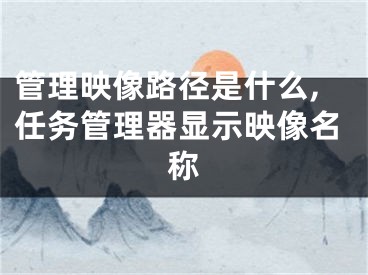
管理映像路径是什么,任务管理器显示映像名称
让最新windows7系统的任务管理器显示镜像路径的技巧首先由Windows System Home分享:
任务管理器中的进程是一个常用的函数,但是一般情况下,我们看不到进程对应的文件路径和参数。你对win7的任务管理器了解多少?除了知道你可以在这里检查你电脑里运行的进程,在这里创建新的程序,爱CPU的使用率,你还知道多少?如果你想知道改变的信息,你必须调用图像路径并让它显示在任务管理器中,Win7 Ultimate应该怎么做才能让任务管理器显示图像路径?边肖将在下面告诉你!
推荐:win7系统下载
1.首先我们把鼠标移到下面的任务栏,然后随机找一个空白处点击右键,就可以打开下图所示的菜单了。让我们选择启动任务管理器。
2.在打开的任务管理器窗口中,让我们将界面切换到process列,然后单击顶部的View-Select列。
3.之后会弹出下图所示的窗口。我们先在列表中找到“图像路径名”和“命令行”这两项,然后勾选这两项,点击窗口底部的确定按钮,退出设置窗口。
4.之后,让我们返回到任务管理器窗口的进程选项卡。这时我们会发现列表中多了一个“命令行”,下面是对应文件的路径。
5.如果你觉得某个进程可疑,可以在网上输入该进程的名称进行查看。如果是病毒进程,直接根据文件路径打开文件,并删除其执行权限。简单,所以我不怕那些入侵系统的可疑进程。
[声明]本网转载网络媒体稿件是为了传播更多的信息,此类稿件不代表本网观点,本网不承担此类稿件侵权行为的连带责任。故此,如果您发现本网站的内容侵犯了您的版权,请您的相关内容发至此邮箱【779898168@qq.com】,我们在确认后,会立即删除,保证您的版权。


